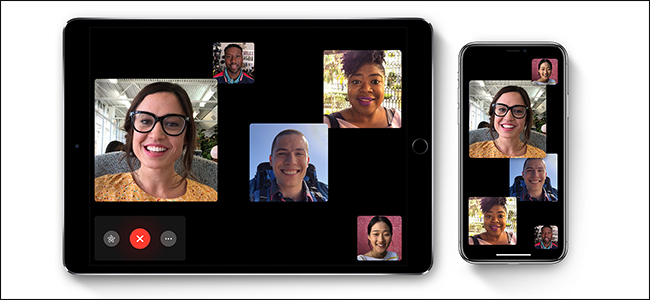„FaceTime“ automatiškai suaktyvinamas, kai nustatotesavo „iPhone“, „iPad“ ar „Mac“. Jei neketinate naudoti šios funkcijos arba nenorite, kad jūsų kontaktai susisiektų naudodami „FaceTime“, galite tiesiog ją išjungti.
Kodėl turėtumėte išjungti „FaceTime“?
Galbūt norėsite išjungti ar apriboti „FaceTime“dėl privatumo ar saugumo sumetimų. 2019 m. Pradžioje buvo aptikta didžiulė grupės „FaceTime“ klaida, leidusi skambinančiajam įsiklausyti į jūsų „iPhone“ ar „iPad“ dar prieš jums skambinant. Ši klaida buvo ištaisyta.
Bet jei vis dar nesate tikri dėl savo paskyros saugumo, galite visiškai išjungti „FaceTime“. Tai atlikę, negalėsite nei skambinti, nei priimti „FaceTime“ skambučių.
SUSIJĘS: Kaip skambinti „FaceTime“ „iPhone“, „iPad“ ar „Mac“
Kaip išjungti „FaceTime“ „iPhone“ ir „iPad“
Vienas dalykas, kurį reikia žinoti, kai „iPhone“ ar „iPad“ išjungsite „FaceTime“, nustosite gauti pranešimus apie vaizdo skambučius. Tačiau skambinančiajam atrodys, kad neatsakysite.
Norėdami neleisti funkcijos, „iPhone“ ar „iPad“ atidarykite „Nustatymų“ programą ir raskite skyrių „FaceTime“.

Šiame ekrane matysite visą informacijądėl jūsų „FaceTime“ paskyros. Jei norite, galite neleisti vieno ar kelių telefonų numerių ar adresų, kuriais galite susisiekti. Nors galite išjungti su jūsų paskyra susietus el. Pašto adresus, negalėsite išjungti savo telefono numerio.

Dėl to turėsite visiškai išjungti „FaceTime“. Tai galite padaryti palietę perjungimo mygtuką šalia „FaceTime“.

Kaip išjungti „FaceTime“ „Mac“
„FaceTime“ galite išjungti dviem būdais„Mac“. Pirmasis būdas yra paleisti „FaceTime“ programą „Mac“. Galite jo ieškoti naudodamiesi „Spotlight“ arba spustelėti „Launchpad“ mygtuką iš „Dock“ ir paspausti ant „FaceTime“ piktogramos.
Paleidę „FaceTime“, eikite į viršutinę meniu juostą ir spustelėkite „FaceTime“. Iš ten spustelėkite „Nuostatos“.

Atsidariusiame „Preferences“ lange pažymėkite parinktį „Įgalinti šią sąskaitą“.
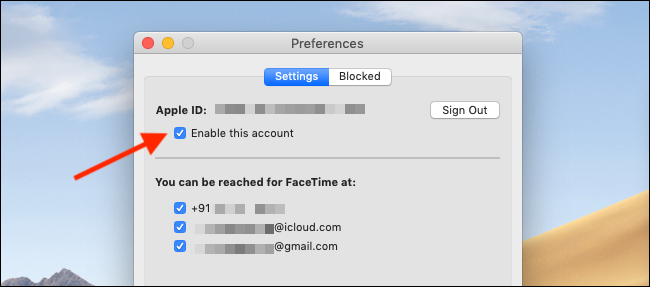
Arba galite išjungti „FaceTime“ meniu juostoje spustelėdami parinktį „FaceTime“, tada spustelėdami „Išjungti„ FaceTime ““. Paspaudus „Command“ + K, tai taip pat veiks.

Dabar, kai „FaceTime“ yra išjungta, galite tęstinaudodamiesi savo prietaisu, nesijaudindami apie „FaceTime“ skambučių priėmimą. Jei vis tiek norite nemokamai skambinti konferencijomis internetu, galite naudoti tokią alternatyvą kaip „Google Hangouts“ ar „Skype“.